今天就跟大家聊聊有关怎么进行windows以太坊开发环境搭建,可能很多人都不太了解,为了让大家更加了解,小编给大家总结了以下内容,希望大家根据这篇文章可以有所收获。
我们使用官方长期支持的8.10.0LTS版本,点击这个链接下载32位安装包,32位安装包即可用于32位系统,也可用于64位系统。 如果你确认你的系统是64位,也可以下载64位包装包。 下载后直接安装即可。安装完毕,打开一个控制台窗口,可以使用node了:
C:\Users\hubwiz> node –v v8.10.0
为了快速开发和测试以太坊DApp,我们通常使用以太坊节点仿真器来模拟区块链,最流行的节点仿真器就是Ganache,之前被称为TeseRPC。
在控制台执行以下命令:
C:\Users\hubwiz> npm install –g ganache-cli
安装完毕后,执行命令验证安装成功:
C:\Users\hubwiz> ganache-cli Ganache CLI v6.0.3 (ganache-core: 2.0.2)
要了解ganache命令行的详细用法,可以查看以太坊ganache CLI命令行参数详解
如果你是Win10,也可以下载预编译的Win10软件包,安装图形版的ganache。
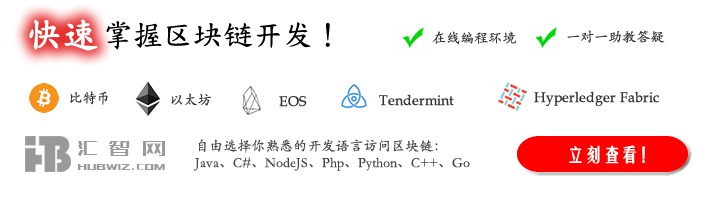
solidity是开发以太坊智能合约的编程语言,不熟悉的话可以查看以太坊solidity开发语言简介。
C:\Users\hubwiz> npm install –g solc
安装完毕后,执行命令验证安装成功
C:\Users\hubwiz> solcjs –version 0.40.2+commit.3155dd80.Emscripten.clang
C:\Users\hubwiz> npm install –g web3@0.20.2
安装验证:
C:\Users\hubwiz> node –p 'require("web3")'
{[Function: Web3]
providers:{…}}执行以下命令安装truffle开发框架:
C:\Users\hubwiz> npm install –g truffle
验证安装:
C:\Users\hubwiz> truffle.cmd version Truffle v4.1.3 (core 4.1.3)
执行以下命令安装webpack:
C:\Users\hubwiz> npm install –g webpack@3.11.0
验证安装:
C:\Users\hubwiz> webpack –v 3.11.0
执行以下命令创建项目目录并进入该目录:
C:\Users\hubwiz> mkdir demo C:\Users\hubwiz> cd demo
然后用webpack模版初始化项目骨架结构:
C:\Users\hubwiz\demo> truffle.cmd unbox webpack Downloading… Unpacking… Setting up… Unbox successful. Sweet!
执行以下命令安装nmp包:
C:\Users\hubwiz\demo> npm install
如果你使用图形版的ganache,不需要修改truffle.js配置文件。否则,需要在truffle.js中,修改port为8545,因为ganache-cli在8545端口监听:
module.exports = {
networks:{
development: {
port: 8545
}
}
}执行以下命令启动节点仿真器,以便部署合约并执行交易:
C:\Users\hubwiz\demo> ganache-cli
执行以下命令编译项目合约:
C:\Users\hubwiz\demo> truffle.cmd compile
执行以下命令来部署合约:
C:\Users\hubwiz\demo> truffle.cmd migrate
执行以下命令来启动DApp:
C:\Users\hubwiz\demo> npm run dev
在浏览器里访问http://localhost:8080即可
如果你希望从别的机器也可以访问你的DApp应用,修改一下package.json:
{
scripts:{
"dev": "webpack-dev-server –-host 0.0.0.0"
}
}看完上述内容,你们对怎么进行windows以太坊开发环境搭建有进一步的了解吗?如果还想了解更多知识或者相关内容,请关注亿速云行业资讯频道,感谢大家的支持。
免责声明:本站发布的内容(图片、视频和文字)以原创、转载和分享为主,文章观点不代表本网站立场,如果涉及侵权请联系站长邮箱:is@yisu.com进行举报,并提供相关证据,一经查实,将立刻删除涉嫌侵权内容。